云骑士装机大师重装非当前系统的操作步骤
今天我将向大家分享如何在云骑士装机大师中重装非当前系统的过程。如果您对此感兴趣,请继续阅读。
云骑士装机大师重装非当前系统的操作步骤

我们先打开云骑士装机大师,在一键装机界面选择系统重装。
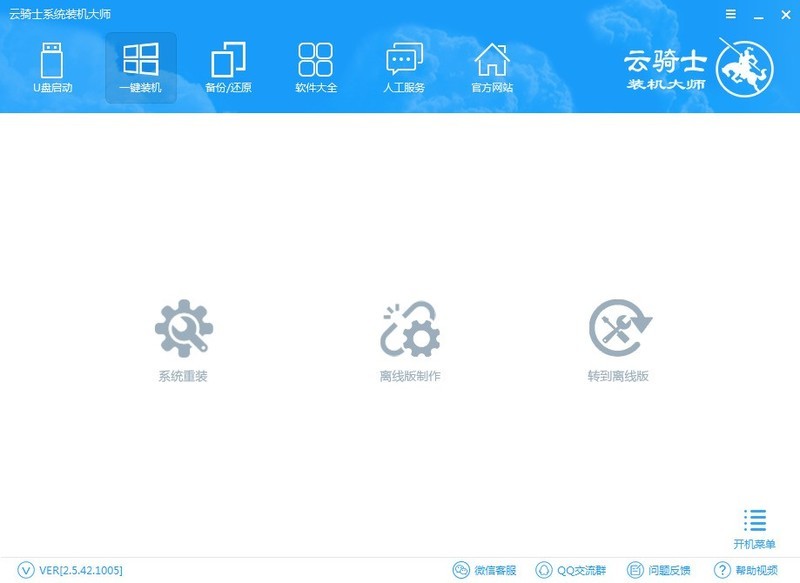
接着软件进入环境检测(软件会注明当前系统版本、文件格式预计分区形式)检测完成后点击下一步。如图:
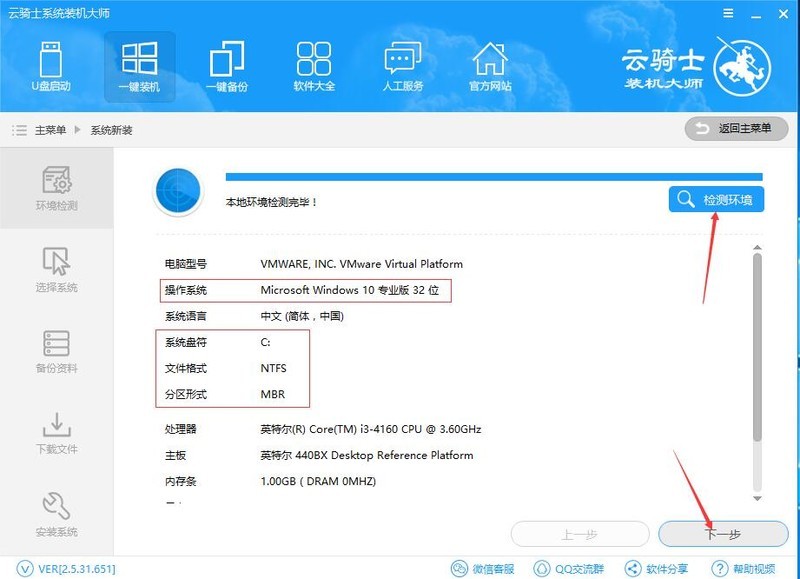
然后我们点击后跳到系统选择画面。(这里可选择微软官方XP、win7、Win8win10,也可以选择ghost版。这里建议选择ghost版系统,免激活!官方正版云骑士暂时无法提供激活渠道)
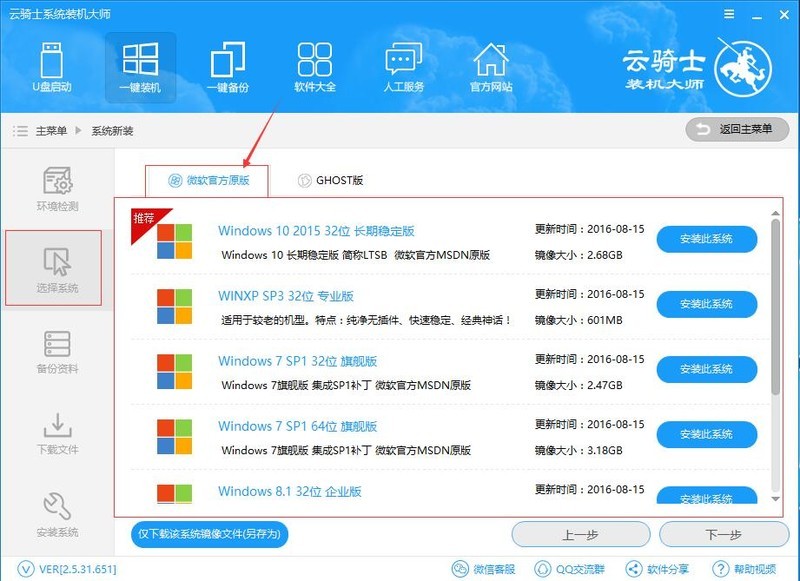
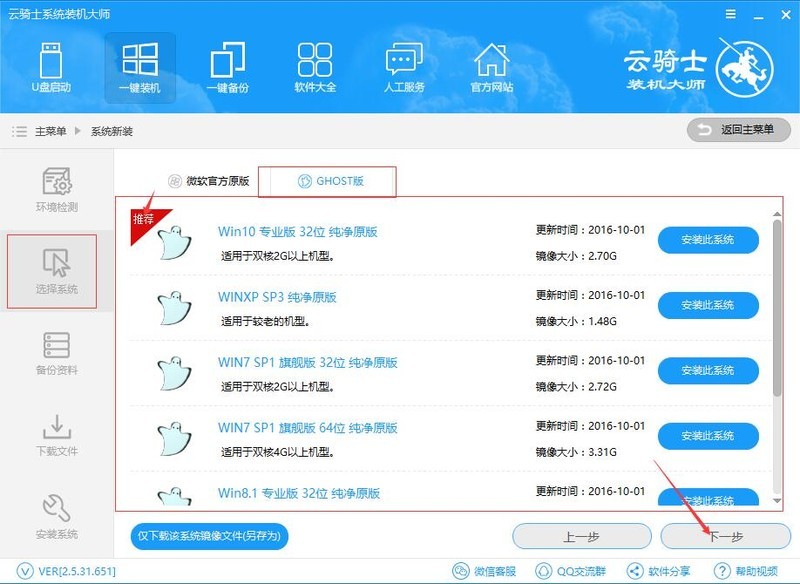
用户根据需求选择(这里小编选择ghost版win7系统作为演示),选择完成后点击下一步。
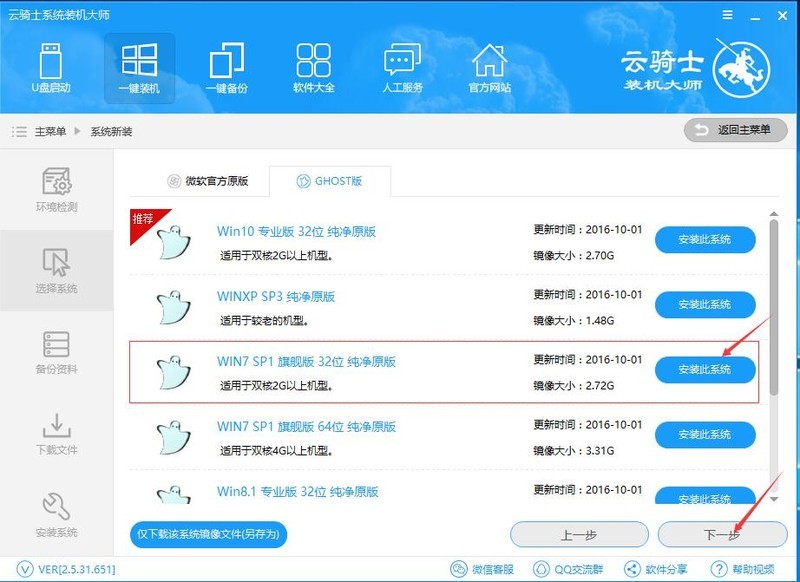
接着我们跳转到资料备份界面。(用户根据需要备份本机的文档文件)选择完成后点击下一步。
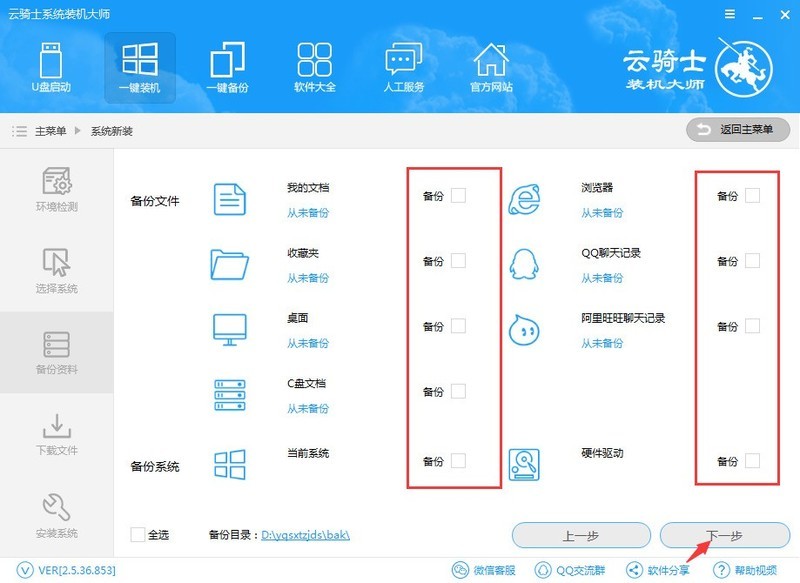
接着会弹出一个提示窗口,询问是否要使用U盘进行装机,用户直接点击安装系统即可
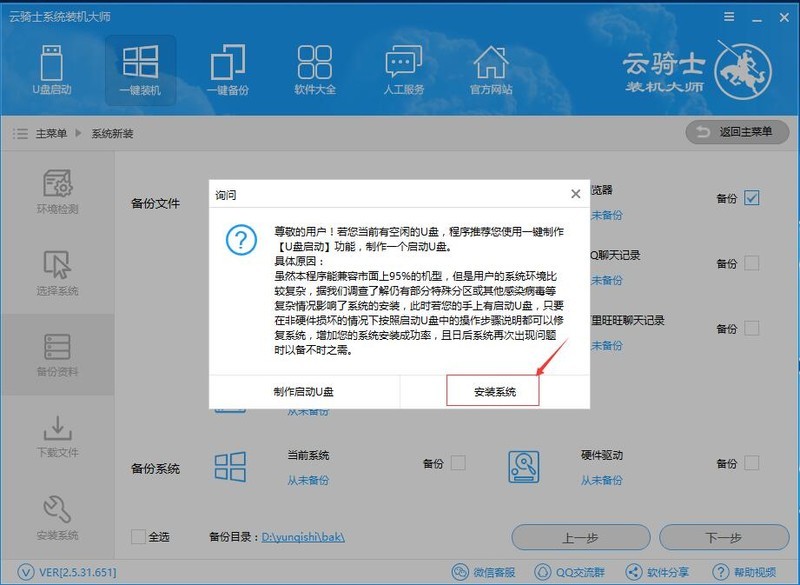
这时我们点击后,进入下载系统镜像跟备份文件。(下载与备份期间请勿在电脑上进行其他操作,耐心等待即可)
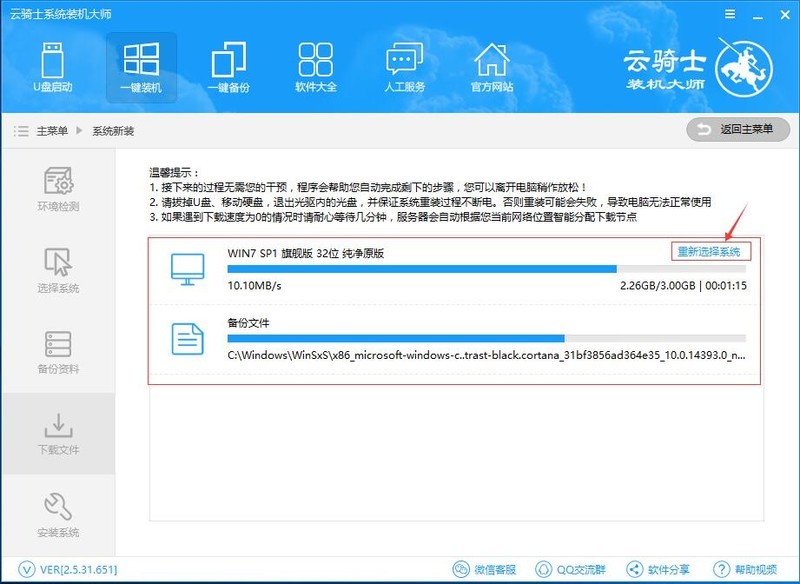
下载完成后软件检验MD5值,耐心等待即可。
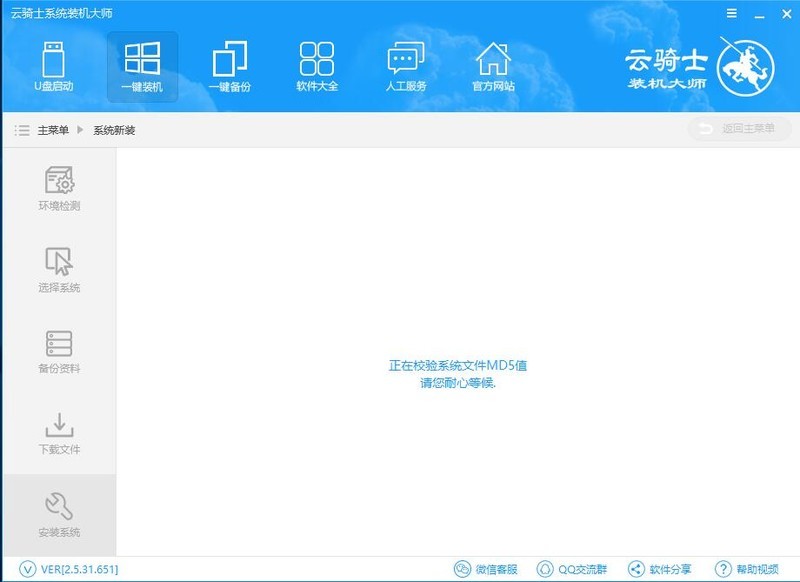
检测完成后弹出重启提示,点击立即重启。
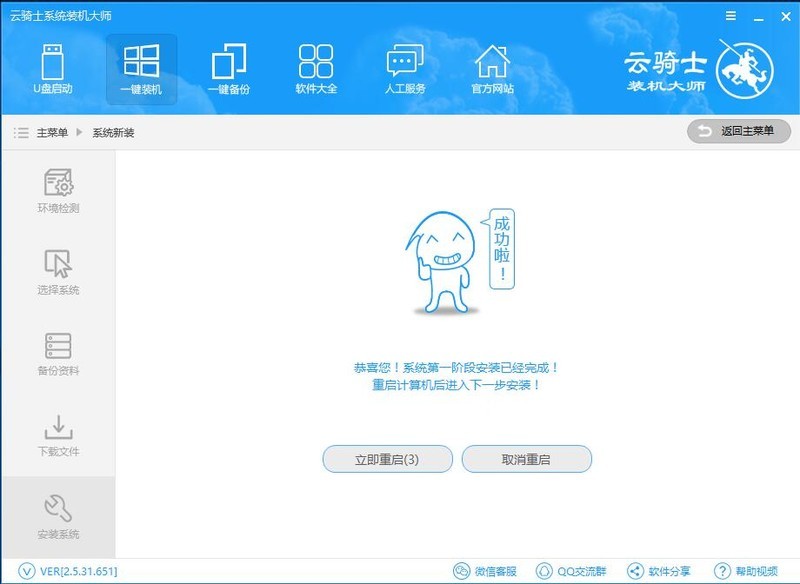
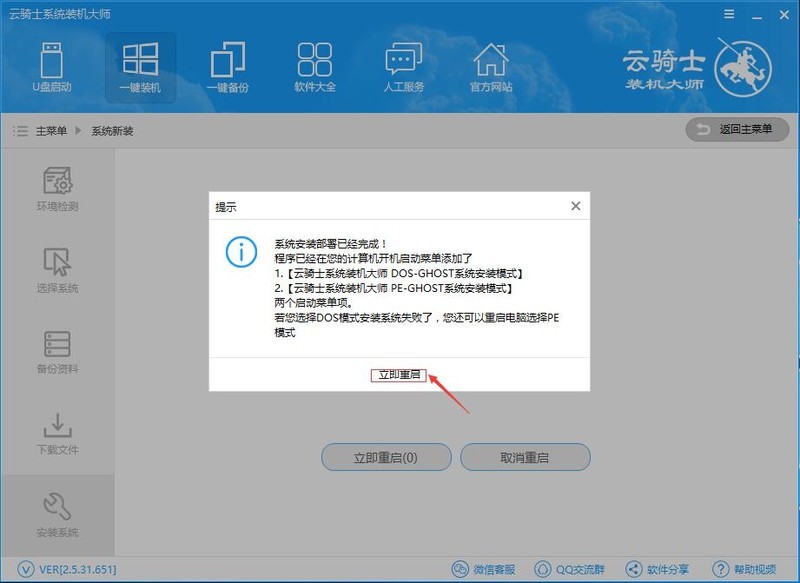
最后重启完成后点击选择“云骑士系统装机大师DOS-GHOST系统安装模式”进入安装
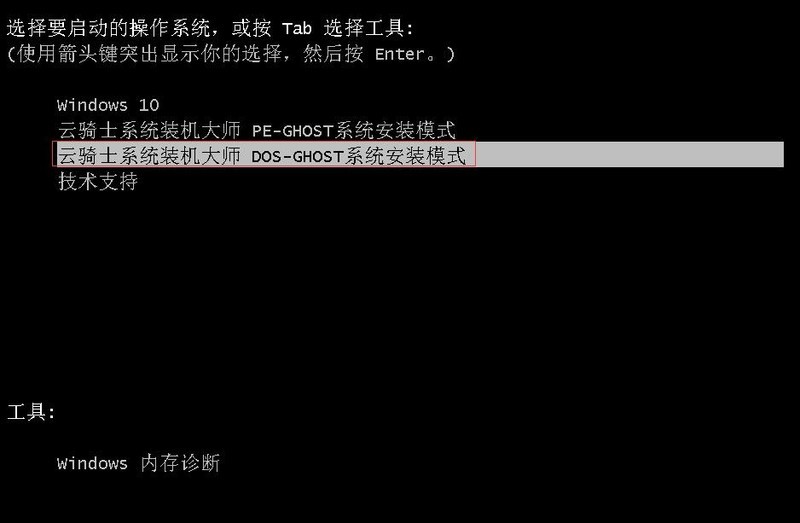
安装进度读条,读完后部署安装
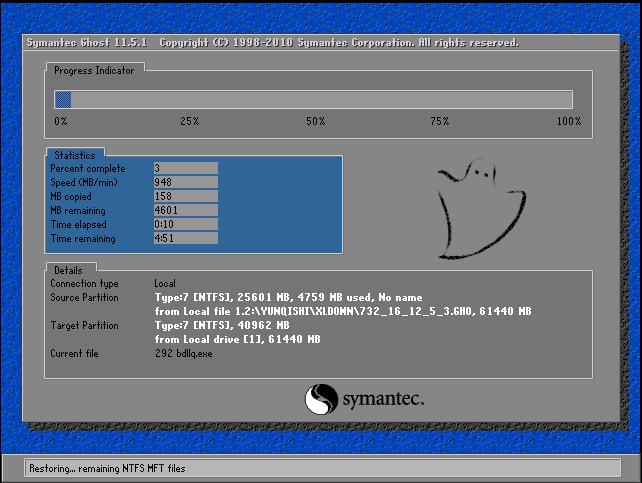
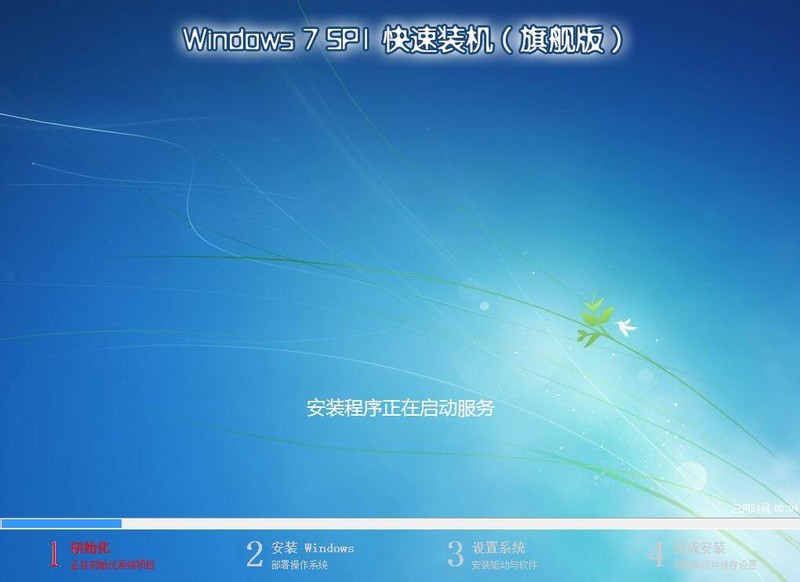
最后安装完成。全新的win7系统
上文骑士装机大师重装非当前系统的操作步骤,你们是不是都学会了呀!
文章标题:云骑士装机大师重装非当前系统的操作步骤
文章链接://www.hpwebtech.com/jiqiao/124779.html
为给用户提供更多有价值信息,ZOL下载站整理发布,如果有侵权请联系删除,转载请保留出处。
相关软件推荐
其他类似技巧
- 2024-03-29 10:47:44云骑士装机大师增量备份的详细方法
- 2024-03-29 10:47:44云骑士装机大师重装win8的操作步骤
- 2024-03-29 10:47:44云骑士装机大师设置自定义镜像还原的操作步骤
- 2024-03-29 10:47:43云骑士装机大师备份和还原的操作步骤
- 2024-03-29 10:47:43云骑士装机大师重装非当前系统的操作步骤
- 2024-02-16 10:31:00云骑士装机大师如何制作启动盘?云骑士装机大师制作启动盘的方法
- 2024-02-16 10:31:00云骑士装机大师如何卸载?云骑士装机大师卸载方法
- 2024-02-16 10:31:00云骑士装机大师如何分区?云骑士系统硬盘分区方法
- 2024-01-09 13:36:55云骑士装机大师U盘装系统的具体操作步骤
- 2022-08-09 14:07:58win10系统重装d盘文件还在吗
云骑士装机大师软件简介
云骑士装机大师是一款实用性非常高的系统重装软件,该软件的界面简洁明晰、操作方便快捷,兼容性强,就算是电脑小白用户也可以非常轻松的靠自己把心爱的电脑系统进行重装,云骑士装机大师是用户维护电脑最好的辅助工具。感兴趣的朋友千万不要错过哦!zol提供云骑士装机大师官方下载。
...
详细介绍»









